Si tienes una laptop Acer y te aparece una pantalla que muestra mensajes del sistema cifrados, y además no arranca el sistema, estás en el lugar adecuado. Es probable que el sistema operativo se haya dañado. Pero no te preocupes. Puedes lograr encender tu equipo con un disco duro de arranque.
El USB de arranque es tu arma secreta para arrancar tu laptop Acer. En este artículo, te explicamos cómo conseguir que arranque una computadora portátil Acer desde una unidad flash USB. Esta guía sirve para diferentes modelos de Acer, por ejemplo, Acer Aspire 3, Acer Aspire 5 y Acer Swift 3 para el arranque desde USB. Así que sin más preámbulos, ¡toma tu memoria USB de confianza y empecemos!
En este artículo
Paso 1: Cómo preparar un USB de arranque para arrancar una computadora portátil Acer desde USB
Antes de arrancar el dispositivo, es necesario hacer algunos preparativos. El primer y principal paso es conseguir una unidad flash USB de arranque. A continuación se indica qué hay que hacer:
Elige una memoria USB adecuada.
Resulta esencial seleccionar una unidad que sea compatible con el procedimiento. Estos son algunos requisitos:
- ✅La unidad flash USB debe tener un espacio mayor o equivalente a la capacidad de almacenamiento original de la unidad del sistema operativo del equipo.
- ✅La unidad debe admitir los formatos de archivo FAT32 o NTFS.
Asegúrate de que la unidad cumple todos los requisitos. De otra forma, puede que no arranque la laptop Acer.
Crear una unidad USB de arranque
Una vez que hayas encontrado una flash compatible con todos los requisitos, prepárala para arrancar con DiskPart. DiskPart es una utilidad de línea de comandos para Windows con la que los usuarios pueden gestionar discos, particiones y volúmenes. A continuación te indicamos cómo hacerlo:
- Conecta la memoria USB a tu computadora.
- Abre la ventana Símbolo del sistema y escribe DiskPart.
- Se abrirá una nueva ventana. Para encontrar el número o la letra de la unidad USB, escribe list disk y ejecuta el comando pulsando Enter. Se mostrarán todas las unidades del sistema.

- A continuación, escribe Seleccionar disco X, donde X indica la letra o el número de la unidad flash.
- Escribe limpiar y pulsa Enter para borrar todos los datos de la unidad USB.
- Escribe crear partición primaria y pulsa Enter para crearla.
- Escribe format fs=nfts quick y Enter para formatear la partición.
- Type Active to make the partition active, and Press Enter.
- Escribe Salir y pulsa Enter.
Con unos pocos comandos, ya tendrás listo tu USB de arranque. Si quieres revivir tu portátil, ¡éste es tu punto de partida!
Ahora estás listo para pasar al siguiente paso: Arranque del portátil Acer.
Paso 2: Accede al menú de arranque de Acer y a la BIOS
Una vez que hayas preparado el proceso, es hora de empezar a impulsar el portátil Acer. Pero antes que nada, ¿a qué se refieren el Menú de Arranque y la BIOS?
¿Cuál es el menú de arranque de Acer?
Explicándolo de la forma más sencilla, es el menú de inicio del PC. Esta ventana no se abre automáticamente, sino que se puede acceder a ella mediante teclas específicas, como en el símbolo del sistema.
Dentro del menú Acer Boot encontrarás la información del sistema, la configuración de la BIOS, el arranque del dispositivo, el escaneo completo y mucho más. Esto resulta muy práctico especialmente si necesitas corregir errores del sistema, cambiar la configuración o arrancar mediante USB/CD. Mediante el menú de arranque, podrás reparar rápidamente los fallos que causan el mal funcionamiento del aparato.
¿Qué es la BIOS de Acer?
El BIOS (Sistema Básico de Entrada/Salida) es una función del Menú de arranque que te permite seleccionar el orden de arranque del dispositivo. Además, en él puedes acceder a otras funciones de arranque. Enciende tu laptop y pulsa la tecla F2/Supr para abrir el menú de la BIOS.
A continuación te explicamos cómo abrir y acceder al menú de arranque en Acer:
Abrir el menú de arranque de Acer
- Enciende tu laptop. Al iniciarse y aparecer el logotipo de Acer, pulsa la tecla F12.
Nota: Pulsa el logo desde el principio para que no se te escape. ( Nota)
- Utilizando las cuatro teclas de flecha, navega por las opciones del sistema. Asegúrate de guardar los cambios al salir del menú de arranque.
Para acceder al Menú de Arranque también puedes utilizar las teclas Esc y F9 como alternativa.
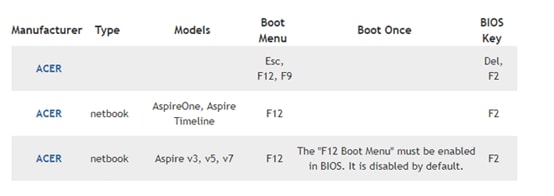
Activa el menú de arranque de Acer
- Abre el Menú de Arranque pulsando F12 mientras arrancas.
- Pulsa el botón de flecha derecha para abrir el "Menú principal".
- Con la flecha hacia abajo , navega hasta el menú de arranque F12.

- Pulsa Enter para activar el Menú de arranque.

Una vez que hayas activado el menú de arranque, es hora de pasar al último paso: Arranque del dispositivo.
Paso 3: Arranca el portátil Acer desde el USB
La configuración predeterminada es el arranque del portátil Acer desde el disco duro. Sin embargo, puedes acceder al menú de la BIOS y cambiar la configuración de arranque para que se inicie desde USB.
Cambiar el orden de arranque en la BIOS
Si quieres que Acer Aspire arranque desde USB, primero deberás cambiar el dispositivo de arranque en la BIOS:
- Apaga la computadora y pulsa F12 o la tecla Supr para acceder al menú de la BIOS.
- Utiliza la tecla de flecha derecha para desplazarte y selecciona la pestaña Menú de arranque.
- Cambia el orden de arranque con las teclas de flecha colocando el USB en la parte superior.

- A continuación, pulsa Mayúsculas para salir del menú.
Arrancar portátil Acer desde unidad USB:
Ha llegado el momento de hacer que el portátil Acer arranque desde una USB. A continuación te explicamos cómo hacerlo:
- Conecta tu memoria USB a tu portátil Acer.
- Enciende tu equipo y pulsa F12 para abrir el menú de la BIOS.
- Cambia el orden de arranque y mantén el USB en la parte superior. Guarda los cambios y sal del menú BIOS.
Si todo funciona perfectamente, el PC se iniciará de nuevo tras el arranque.Si todo funciona correctamente, al arrancar se iniciará de nuevo la computadora.
Extra: Cómo recuperar datos de un USB de arranque
¿Se ha perdido la partición de la unidad USB al arrancar?
Si quieres recuperar datos perdidos de la unidad USB después de arrancarla, ¡aquí tienes un consejo extra! ¡Recupera tus datos con Wondershare Recoverit! La aplicación puede restaurar archivos perdidos y eliminados de forma segura. Al ser compatible con más de 1,000 formatos de archivo, Recoverit puede proteger y recuperar archivos eficazmente sin pérdida de calidad.
- Gestiona más de 500 situaciones de pérdida de datos, como borrado, formateo y corrupción de disco.
- Su interfaz fácil de usar te permite recuperar datos con sólo unos clics.

A continuación te explicamos cómo hacerlo:
- Descarga Wondershare Recoverit gratis. Abre la aplicación en tu equipo.
- En el menú de la derecha, selecciona Discos Duros y Ubicación. En la opción Selecciona una ubicación para iniciar la recuperación, elige tu USB.

- Haz clic en Iniciar para escanear la unidad y encontrar datos recuperables.
- Previsualiza los datos recuperables. Selecciona los archivos y haz clic en Recuperar para restaurarlos.

Conclusión
Teniendo en cuenta el reconocimiento mundial de los portátiles Acer, es importante que sepas cuáles son sus características. El menú de arranque de Acer y la BIOS son dos sistemas de control muy importantes para gestionar el arranque del dispositivo. Esta guía explica detalladamente el arranque de Acer Aspire desde una USB. Basta con que conectes tu USB y utilices el símbolo del sistema de DiskPart para arrancarlo en un instante.
Aunque, en ocasiones, el fallo de arranque provoca la pérdida de datos del USB. Pero no te preocupes, ¡Wondershare Recoverit te protege! Se encargará de todos los datos perdidos y los recuperará sin cambios de calidad.
Preguntas frecuentes
-
P1: ¿Por qué no arranca Acer desde una USB?
Incluso después de crear un USB de arranque, muchas personas se han quejado de fallos al arrancar un portátil Acer. Se trata de un error de arranque en el que el sistema es incapaz de reconocer el USB como orden superior. -
P2: ¿Por qué el portátil Acer no detecta el USB de arranque?
Muchos usuarios se han quejado de que el portátil Acer no detecta el USB de arranque. Las razones pueden ser diversas, como un espacio de almacenamiento incompatible, un formato de archivo incorrecto o un orden de arranque erróneo. Arréglalas para arrancar el portátil Acer desde USB. -
P3: ¿Las instrucciones anteriores se aplican a todos los modelos de Acer?
Sí. Estas instrucciones de arranque se aplican a todos los modelos de Acer, lo que significa que Acer Aspire 3, Acer Swift 3 y Acer Aspire 5 pueden arrancar desde USB a través del menú de arranque de Acer.


![Cómo hacer que arranque una computadora portátil Acer desde USB [Paso a Paso]](https://images.wondershare.com/recoverit/article/acer-aspire-boot-from-usb-7.jpg)